Samsung HT-D5100 User Manual (user Manual) (ver.1.0) (English, French) - Page 139
Menu Trier - VERTE B, Apps facturables
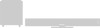 |
View all Samsung HT-D5100 manuals
Add to My Manuals
Save this manual to your list of manuals |
Page 139 highlights
Services réseau Déverrouiller 1. Appuyez sur la touche JAUNE (C) de votre télécommande. 2. Appuyez sur les pour sélectionner un widget verrouillé, puisappuyez sur la touche ENTRER. 3. Appuyez sur les pour sélectionner déverrouiller, puis appuyez sur la touche ENTRER. La fenêtre Sécurité apparaît. 4. Entrez le code de sécurité parentale (voir page 41). Si vous n'avez pas créé de code de sécurité parentale, saisissez 0000. 5. Appuyez sur la touche ENTRER. La fenêtre Service déverrouillé apparaît, confirmant le déverrouillage, puis se ferme. Supprimer La fonction Supprimer vous permet de supprimer les widgets de Mes applications. Pour utiliser la fonction Supprimer, exécutez les étapes suivantes : 1. Appuyez sur la touche JAUNE (C) de votre télécommande. 2. Appuyez sur les pour sélectionner un widget, puis appuyez sur la touche ENTRER. 3. Appuyez sur les pour sélectionner Supprimer, puis appuyez sur la touche ENTRER. Le message « Do you want to delete selected?» apparaît. 4. Sélectionnez Oui, puis appuyez sur la touche ENTRER. Le widget est supprimé. Menu Trier - VERTE (B) Les fonctions du menu Trier vous permettent de trier les widgets dans Mes applications par nom, date, fréquence (d'utilisation) et catégorie. Si vous changez manuellement la position d'un widget, le menu Trier surligne automatiquement Défini par l'utilisateur lorsque vous le lancez. Pour trier les widgets dans Mes applications, exécutez les étapes suivantes : 1. Appuyez sur la touche VERTE (B) de votre télécommande. 2. Appuyez sur les ◄► pour sélectionner un mode de tri, puis appuyez sur la touche ENTRER. Smart Hub trie les widgets selon le mode que vous avez choisi. Apps Samsung Samsung Apps vous permet de télécharger sur votre cinéma maison des applications et des services payants ou gratuits que vous pouvez ensuite visionner sur votre téléviseur. Ces applications et ces services comprennent des vidéos, de la musique, des photos, des jeux, des nouvelles, du sport, etc. Les widgets associés à ces nouvelles applications apparaissent dans Mes applications. Des applications et des services additionnels sont ajoutés régulièrement. Apps facturables Pour télécharger les apps facturables, vous devez créer un compte Samsung et ajouter une carte de crédit au compte. Pour creer un compte Samsung,veuillez aller à www.samsung.com. ✎ REMARQUE Ce service pourrait ne pas être fourni dans certains pays. Accès à l'écran Samsung Apps Pour accéder à l'écran Samsung Apps, appuyez sur les touches pour naviguer dans la zone Samsung Apps de l'écran principal Smart Hub, puis appuyez sur la touche ENTRER. L'écran Samsung Apps apparaît. ✎ REMARQUE Si c'est la première fois que vous accédez à cet écran, la fenêtre des conditions du service apparaît. Sélectionnez J'accepte, puis appuyez sur la touche ENTRER. 64 Français HT-D5100_FRC_0209.indd 64 2011-02-09 ¿ÀÈÄ 4:54:05















